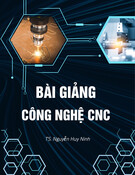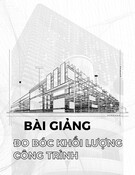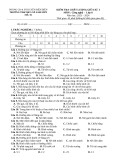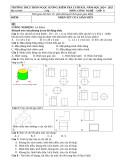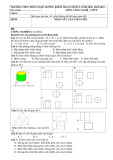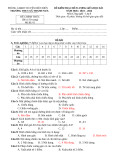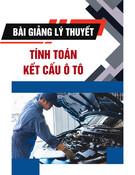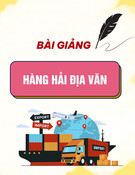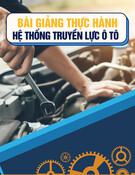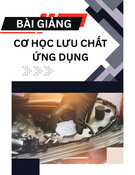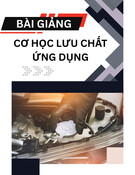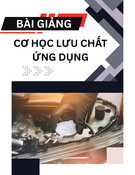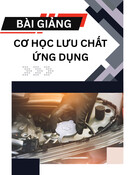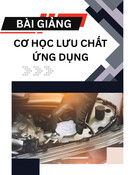l 1:1, và b n có th tùy ý quy t đ nh m t đ n v ạ ị ng ng v i 1mm, 1inch, 1 foot, hay b t k 1 đ n v đo l ủ ẽ ớ ỷ ệ ớ ơ ườ ể ấ ể ế ị ị ộ ơ ậ ng nào thu n ệ ố ượ ể ỏ ng nh t mà m i ng ẽ ng, Con tr có th ho t đ ng ườ ọ ạ ộ i th ườ ấ ở ấ ứ ỗ b t c ch ử ụ ng s d ng ườ 1. Làm vi c v i model ệ ớ Trong không gian model, b n v v i t ạ (unit) c a autocad t ươ ứ ti n trong công vi c c a b n. ệ ủ ạ Trong Model tab, b n có th view hay edit đ i t ể ạ nào trong không gian v . Đây là cách v thông th ẽ khi t o b n v trong Autocad. ẽ ạ ả
ấ ạ ọ ể 2. Làm vi c v i Layout ệ ớ Layout tabs hay còn g i là không gian gi y (paper space). Trong không gian gi y, b n có th ấ v khung tên, t o các khung nhìn (viewpots), dim b n v hay thêm các chú thích. ẽ ẽ ạ ả
ạ ử ộ ị ả ề ạ ấ ư ạ ớ ỉ ể ạ ể ể ẽ c c a khung nhìn cũng nh có th ướ ủ ể ỗ , di chuy n đ trình bày 1 b n v v i nhi u t l ề ỉ ệ ổ ỉ ệ ớ ố ụ ả ể ả ẽ 3. T o và ch nh s a khung nhìn (layout viewports) B n có th t o m t khung nhìn hay nhi u khung nhìn đ hi n th b n v trong không gian ể gi y. V i m i khung nhìn b n có th thay đ i kích th ổ thay đ i t l khác nhau v i b c c b n v ẽ ớ ể h p lýợ
ộ ấ ể ề ạ ộ ạ ẽ ạ ạ ể ả ể ắ ể ấ ả Chú ý: M t v n đ quan trong khi t o m t khung nhìn là b n nên t o m t layer riêng đ qu n ộ lí các khung nhìn. Đ khi xu t b n v b n có th t ể t layer này đ b n v xu t ra không hi n ẽ th các đ ấ ả ng bo c a khung nhìn ườ ủ ị
ộ ể ề ớ ệ ạ ạ
ộ
ộ ạ V i l nh Mview (MV), b n t o m t hay nhi u khung nhin và cũng có th copy hay array các khung nhìn ạ ể ạ
• T o m t khung nhìn không ph i là hình ch nh t ữ ậ ữ ậ ằ
ả ả ộ ố ượ ng ẽ ộ ể ự ể ạ ự ệ ệ ng khép kín nh đ ng tròn, polyline ư ườ ớ ự ạ ọ ọ ể ự ể ấ ớ ự ể ạ ằ ọ ộ ộ B n có th t o m t khung nhìn không ph i là hình ch nh t b ng cách convert m t đ i t đã v trong không gian gi y thành m t khung nhìn ấ L nh Mview có hai l a ch n đ b n có th th c hi n vi c này ệ ọ - V i l a ch n Object, b n có th l a ch n m t đ i t ộ ố ượ khép kín trong không gian gi y đ convert thành 1 khung nhìn. - V i l a ch n Polyonal b n có th dùng đ t o m t khung nhìn là m t polyline b ng cách ể ạ pick các đi m t o thành 1 vòng khép kín ể ạ
c khung nhìn ướ
ạ ế ướ ệ c khung nhìn đ b c c b n v thêm thu n ti n. thì vi c ể ố ụ ả ệ ổ ng t nh b n edit 1 polyline v i các l nh nh bình th ng ươ ự ư ạ ệ ớ ẽ ư ậ ườ
• C t m t khung nhìn
• Thay đ i kích th ổ N u b n mu n thay đ i kích th ố edit khung nhìn t ộ
B n có th c t m t khung nhìn b ng l nh VPCLIP. ắ ể ắ ệ ạ ằ ộ
c a khung nhìn ủ ạ ỗ b n c n ch ng h n nh 1:100. Có th qu n lí list scale này l ấ cho m i khung nhìn trong không gian gi y. B n vào properties c a khung nhìn y ấ ư ỷ ệ ạ ầ ể ẳ ạ ả 4. T l ỷ ệ ủ Đ đ t t l ể ặ ỉ ệ ch n standard scale theo t ọ b ng cách vào Option - User Preferences - Edit Scale List... ằ
c t cho khung nhìn b n c n ph i lock khung nhìn đ t l l ể ỷ ệ ả ị ặ ượ ỷ ệ ạ không b thay ọ ạ ầ ạ ủ ấ Khi đã đ t đ đ i khi b n zoom trong khung nhìn đ y. B n vào properties c a khung nhìn ch n Display ổ Locked: ON đ lock khung nhìn ể
Similar topics:
powered by Custom Search Control Web (0)
ngc t ườ ắ , viewports, polyline, polyonal, standard, viewpots, display, ậ ạ , nhìnt oạ , nhìnb nạ , nhìnn uế , vpclip, object, t này Tags: preferences, th convert, nh tb n Bình ch n bài vi ọ ế
171 •
•
• • Tr v đ u trang of the page up there ^ •
•
Report ở ề ầ MultiQuote Tr l iả ờ
#2
bemove
bi t l nh wblock ế ệ
• • •
•
Posts: 465
t)
• • Group: Moderator • • Tham gia vào: 14-February 07 • Location:Hà N i ộ ấ ố
ế Danh ti ng: 1174 (r t t G i vào 18 March 2007 - 02:47 PM ử
POPULAR 5. Đóng băng (Freeze) Layer trong t ng khung nhìn ừ
ộ ử ụ ể ự ạ ọ M t trong nh ng u đi m khi s d ng layout đó là b n có th l a ch n đóng băng các layer ể khác nhau trong m i khung nhìn mà không nh h ng đ n các khung nhìn khác. ữ ư ỗ ưở ế ả
Cách nhanh nh t đ đóng băng layer trong t ng khung nhìn là dùng Layer Properties Manager. ấ ể ừ
t Khung nhìn 6. B t và t ậ ắ
ẽ ằ ả ắ ầ t đi nh ng khung nhìn không c n ữ B n có th ti ạ thi ế ờ t lúc ch nh s a b n v . ẽ t ki m th i gian load b n v b ng cách t ệ ử ả ể ế ỉ
N u b n không mu n in khung nhìn cũng có th dùng cách này. ế ể ạ ố
7.Align các khung nhìn
khung nhìn này v i các đ i t ng ng ạ ể ớ ở ở ố ượ ệ ố ượ ệ ậ ả ằ ọ B n có th dóng các đ i t khung nhìn khác mà không c n ph i dùng l nh move trong model space. B ng l nh MVSETUP và ch n Option Align.
8. Xoay các khung nhìn
B n có th xoay khung nhìn b ng cách dùng l nh UCS và l nh PLAN. ể ệ ệ ạ ằ
ng t ng s khó khăn th nào n u không dùng cách này đ trình bay 1 b n v san nên ế ẽ ẽ ể ế ả
ắ ọ
l ỷ ệ ẽ ư ế ẽ ế Th t ượ ử ưở v i s đ tuy n và tr c d c. ế ớ ơ ồ 9. Dimstyle N u v trong model b n ph i t o r t nhi u Dim style cho các t ề ả ạ ấ trên không gian gi y b n ch c n t o 1 Dim style duy nh t v i cách ch n Fit nh sau. ỉ ầ ạ khác nhau nh ng n u v ư ấ ớ ạ ạ ấ ọ
10. T o khung tên trong layout ạ
ơ ơ ả ấ ể ạ ạ ạ tùy ý. Khi in đ t t 1:1 sau đó s p x p các khung nhìn vào trong khung tên v i t ẽ l ớ ỷ ệ ấ ả l ỷ ệ ế ẽ ệ ẽ ẽ ả ả ở M t cách đ n gi n và c b n nh t đ t o khung tên trong layout đó là b n t o khung tên v i ớ ộ ả ặ ỷ ệ là l l t ỷ ệ ắ 1:1 s cho xu t b n v đúng t ơ . Vi c qu n lý b n v và xu t b n v cũng tr nên đ n ấ ả gi n h n r t nhi u ề ơ ấ ả